Win10家庭版升级到专业版最简单的方法
摘要:Win10家庭版怎么升级到专业版?Win10家庭版只针对的是家庭用户,对于技术控来说有很多专业版的功能是没有的。不过呢?也不要气馁家庭版是可...
Win10家庭版怎么升级到专业版?Win10家庭版只针对的是家庭用户,对于技术控来说有很多专业版的功能是没有的。不过呢?也不要气馁家庭版是可以直接升级到专业版的。这中间就是需要一点RMB而以。之前也介绍了很多种升级的方法,下面我们来介绍一种最贱的升级方法,感兴趣的朋友可以参考一下。
1、按组合键Win+I然后再点击更新和安全。再看到的界面就是如下图所示:点击激活,再然后点击转到应用商店。
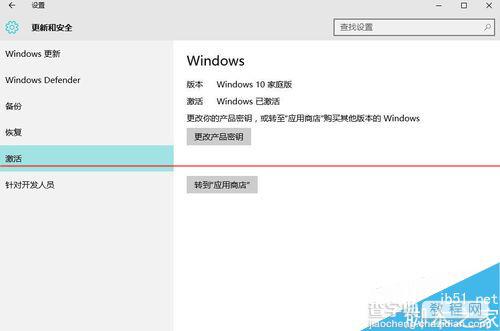
2、此时看到的界面就是购买专业版的界面。这个价格其他就是家庭版和专业版之间的差价。
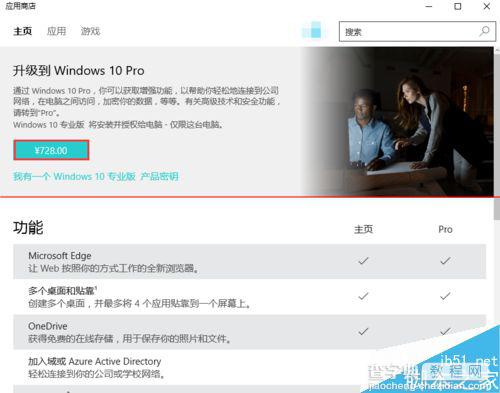
3、如果没有使用微软账号登 陆系统这里会提示你输入账号登陆。我这个是用微软账号登 陆到系统的所以只需要输入密码就可以了。
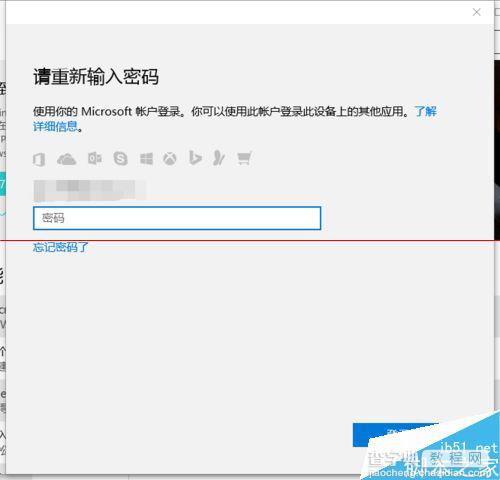
4、在购买 之前需要输入一些相关的资料。这样是为了以后你要再查这个专业版密钥的身份凭证。
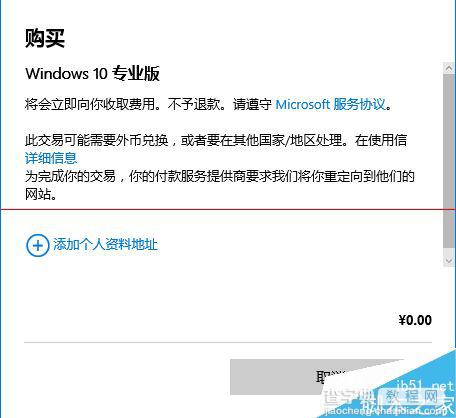
5、输入一些购买信息。然后再点击下一步
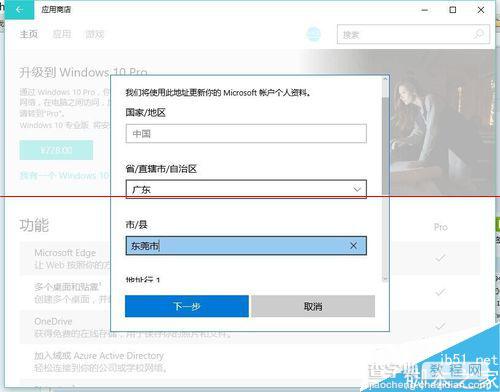
6
保存刚刚输入的购买信息。这个信息会保存到微软那边也是以后就是你的购买凭证。
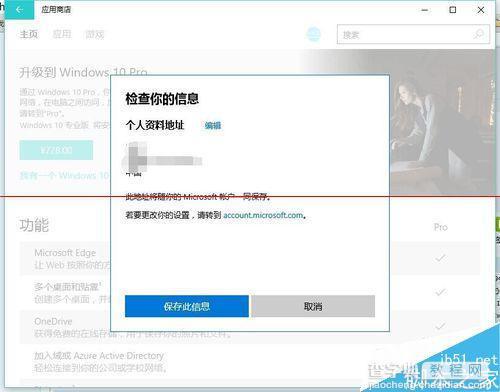
7、购买更专业版Win10升级,现在也是支持支付宝。点击【继续】这样就会提示支付宝二维码支付的界面。支付成功就会购买成功。
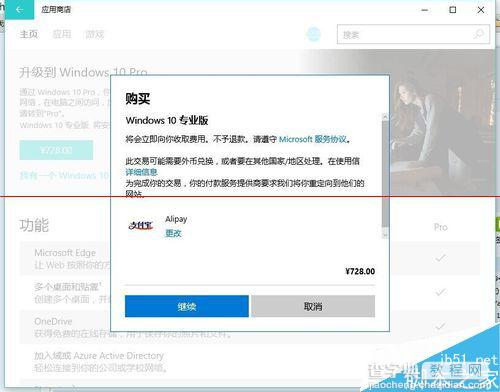
【Win10家庭版升级到专业版最简单的方法】相关文章:
★ Win10预览版14328开始菜单/屏幕上手体验 简单大方
★ Win7右下角时间不见了怎么办?Win7右下角时间不显示的解决方法
★ Win10系统ie浏览器提示已停止工作怎么办 Win10系统ie11崩溃两种有效简单的解决方法
